De beste manieren om E-mails door te Sturen
in Yahoo Mail [2026] 💥
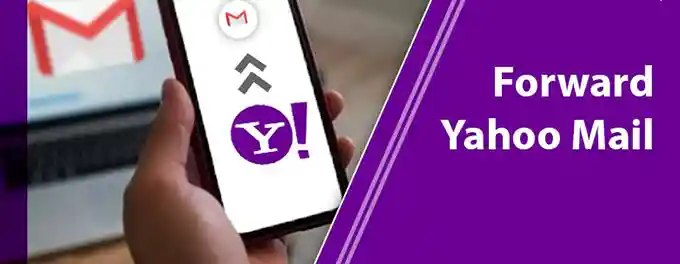
Als oude gebruiker van Yahoo Mail ben ik talloze situaties tegengekomen waarin het doorsturen van e-mails niet alleen handig, maar ook noodzakelijk was. Of het nu ging om het delen van een familie-update met familieleden, het doorsturen van werkgerelateerde informatie naar collega's, of gewoon het bijhouden van belangrijke gesprekken, het beheersen van de kunst van het doorsturen van e-mail in Yahoo Mail is een essentiële vaardigheid geweest in mijn digitale communicatietoolkit.
In dit artikel zal ik de beste manieren delen om uw e-mails door te sturen in Yahoo Mail, op basis van mijn persoonlijke ervaringen en de uitdagingen die ik heb overwonnen. Van het doorsturen van individuele berichten tot het instellen van automatische doorstuurregels: ik begeleid je door de verschillende beschikbare opties en geef tips om het proces naadloos en efficiënt te laten verlopen.
Advertisement
Hoofdstuk 1: De basisbeginselen van het doorsturen van e-mail in Yahoo Mail begrijpen
1.1 Individuele e-mails doorsturen
Volg deze stappen om één e-mail door te sturen in Yahoo Mail:
- Open de e-mail die u wilt doorsturen.
- Klik op de knop 'Doorsturen', meestal onderaan de e-mail of in de werkbalk bovenaan.
- Voer in het veld 'Aan' het e-mailadres in van de ontvanger(s) naar wie u het bericht wilt doorsturen.
- Voeg eventuele aanvullende opmerkingen of informatie toe boven het oorspronkelijke bericht.
- Klik op 'Verzenden' om de e-mail door te sturen.
1.2 Automatisch doorsturen instellen
Om automatisch doorsturen in te stellen voor alle inkomende e-mails in Yahoo Mail:
- Klik op het tandwielpictogram 'Instellingen' in de rechterbovenhoek van de Yahoo Mail-interface.
- Selecteer 'Meer instellingen' in het vervolgkeuzemenu.
- Kies 'Mailboxen' in het linkermenu.
- Selecteer uw primaire mailbox en scrol omlaag naar het gedeelte 'Doorsturen'.
- Voer het e-mailadres in waarnaar u uw e-mails wilt doorsturen en klik op 'Verifiëren'.
- Volg de verificatiestappen die naar het doorstuur-e-mailadres zijn verzonden.
- Na verificatie worden alle inkomende e-mails automatisch doorgestuurd naar het opgegeven adres.
1.3 Meerdere ontvangers toevoegen
Wanneer u een e-mail doorstuurt, kunt u op de volgende manier meerdere ontvangers toevoegen:
- Voer in het e-mailvenster 'Doorsturen' de e-mailadressen van de ontvangers in de velden 'Aan', 'Cc' of 'Bcc' in, gescheiden door komma's.
- Je kunt ontvangers toevoegen aan het veld 'Cc' (carbon copy) als je wilt dat alle ontvangers elkaars e-mailadressen zien.
- Gebruik het veld 'Bcc' (blind carbon copy) om ontvangers discreet toe te voegen en hun e-mailadressen te verbergen voor andere ontvangers.
- Voltooi uw bericht en klik op "Verzenden" om de e-mail door te sturen naar alle ontvangers.
1.4 Doorgestuurde berichten bewerken
Voordat u een doorgestuurde e-mail verzendt, kunt u de inhoud ervan op de volgende manier bewerken:
- In het e-mailvenster 'Doorsturen' kunt u de tekst van het oorspronkelijke bericht wijzigen, bijlagen toevoegen of verwijderen en de e-mail naar wens opmaken.
- Zorg ervoor dat alle belangrijke informatie uit het oorspronkelijke bericht intact blijft.
- Zodra u de nodige wijzigingen heeft aangebracht, klikt u op 'Verzenden' om het bewerkte bericht door te sturen.
Met deze basistechnieken voor doorsturen in gedachten kunt u uw e-mailcommunicatie in Yahoo Mail efficiënt beheren. In het volgende hoofdstuk onderzoeken we meer geavanceerde doorstuuropties en tips voor effectief e-mailbeheer.
Hoofdstuk 2: Geavanceerde technieken voor het doorsturen van e-mail in Yahoo Mail
2.1 E-mails doorsturen als bijlagen
Het doorsturen van een e-mail als bijlage kan handig zijn om de originele opmaak en kopteksten van het bericht te behouden. Zo doet u dat:
- Selecteer de e-mail die u wilt doorsturen.
- Klik op de knop 'Meer' (meestal weergegeven door drie stippen) in de e-mailwerkbalk.
- Kies 'Doorsturen als bijlage' in het vervolgkeuzemenu.
- Voer het e-mailadres van de ontvanger en eventuele aanvullende opmerkingen in het nieuwe berichtvenster in.
- Klik op 'Verzenden' om de e-mail als bijlage door te sturen.
2.2 Aangepaste doorstuurregels maken
Met Yahoo Mail kunt u aangepaste regels maken voor het automatisch doorsturen van specifieke e-mails op basis van bepaalde criteria:
- Ga naar 'Instellingen' > 'Meer instellingen' > 'Filters'.
- Klik op 'Nieuwe filters toevoegen' en geef uw filter een naam.
- Stel de criteria in voor de e-mails die u wilt doorsturen (bijvoorbeeld e-mails van een specifieke afzender of met een specifieke onderwerpregel).
- In de vervolgkeuzelijst 'Verplaats het bericht vervolgens naar deze map' selecteert u 'Doorsturen naar' en voert u het doorstuur-e-mailadres in.
- Klik op 'Opslaan' om de doorstuurregel te activeren.
2.3 E-mails doorsturen naar meerdere adressen
Volg deze stappen om een e-mail naar meerdere adressen tegelijk door te sturen:
- Open de e-mail die u wilt doorsturen.
- Klik op de knop 'Doorsturen'.
- Voer in het veld 'Aan' meerdere e-mailadressen in, gescheiden door komma's.
- Voeg eventuele aanvullende opmerkingen toe en klik op "Verzenden" om de e-mail door te sturen naar alle ontvangers.
2.4 Tijdelijk e-mail doorsturen
Als u uw e-mails tijdelijk moet doorsturen, kunt u een doorstuuradres instellen en een einddatum opgeven:
- Volg de stappen om automatisch doorsturen in Yahoo Mail in te stellen.
- Nadat je het doorstuuradres hebt geverifieerd, ga je terug naar de instellingen voor 'Doorsturen'.
- Kies de optie 'Inschakelen tot' en selecteer een einddatum voor het doorsturen.
- Uw e-mails worden tot de gekozen datum automatisch doorgestuurd naar het opgegeven adres.
Door deze geavanceerde doorstuurtechnieken onder de knie te krijgen, kunt u uw e-mailbeheer in Yahoo Mail optimaliseren. Voor meer informatie over het instellen van doorstuurregels, ga naar Yahoo's handleiding voor het doorsturen van e-mail.
Hoofdstuk 3: Beste praktijken voor het doorsturen van e-mail in Yahoo Mail
3.1 E-mailetiquette handhaven
Bij het doorsturen van e-mails is het belangrijk om de juiste e-mailetiquette te handhaven:
- Voeg altijd een korte notitie toe waarin u uitlegt waarom u de e-mail doorstuurt naar de ontvanger.
- Verwijder alle onnodige of gevoelige informatie uit het oorspronkelijke bericht voordat u het doorstuurt.
- Gebruik het veld 'Bcc' bij het doorsturen naar meerdere ontvangers om hun privacy te beschermen.
3.2 Doorgestuurde e-mailthreads beheren
Houd uw doorgestuurde e-mailthreads georganiseerd:
- Als u een e-mail doorstuurt als onderdeel van een lopend gesprek, overweeg dan om de eerdere e-mailthreads op te nemen voor context.
- Als u een doorgestuurde e-mail beantwoordt, zorg er dan voor dat uw antwoord aan de juiste persoon wordt gericht.
3.3 Beveilig uw doorgestuurde e-mails
Onderneem stappen om de e-mails die u doorstuurt te beveiligen:
- Wees voorzichtig bij het doorsturen van e-mails die gevoelige of vertrouwelijke informatie bevatten.
- Overweeg het gebruik van encryptie of beveiligde e-mailservices voor het doorsturen van zeer gevoelige e-mails.
3.4 Controleer regelmatig de doorstuurinstellingen
Zorg ervoor dat uw doorstuurinstellingen up-to-date zijn:
- Controleer regelmatig uw instellingen voor automatisch doorsturen om er zeker van te zijn dat ze nog steeds relevant en veilig zijn.
- Update of verwijder de doorstuurregels indien nodig om wijzigingen in uw behoeften op het gebied van e-mailbeheer weer te geven.
Door deze best practices te volgen, kunt u het doorsturen van e-mail in Yahoo Mail effectief en verantwoord gebruiken. Overweeg aanvullende tips over de etiquette voor het doorsturen van e-mail te onderzoeken om uw begrip en toepassing van deze praktijken verder te verbeteren.
Conclusie: Beheersing van het doorsturen van e-mail in Yahoo Mail
Het doorsturen van e-mail is een veelzijdig hulpmiddel in Yahoo Mail dat uw communicatie en productiviteit kan verbeteren. Door de basisprincipes te begrijpen, geavanceerde technieken toe te passen en de best practices te volgen, kunt u uw behoeften op het gebied van het doorsturen van e-mail effectief beheren.
Vergeet niet om regelmatig uw doorstuurinstellingen te controleren en aan te passen om gelijke tred te houden met uw veranderende e-mailvereisten. Of u nu individuele berichten doorstuurt, automatische regels instelt of de veiligheid van uw doorgestuurde e-mails waarborgt, Yahoo Mail biedt de flexibiliteit en functies om aan uw behoeften te voldoen.
Neem dus de controle over uw inbox en laat het doorsturen van e-mail voor u werken. Voor meer inzicht in het organiseren van uw Yahoo Mail kunt u de handleiding voor mapbeheer raadplegen. Veel e-mailplezier!
Advertisement
